指定した表示形式にて数値等を文字列として表示する TEXT
ここでご紹介するのは、指定した表示形式にて文字列として表示する関数です。
『 TEXT 』という関数を使用いたします。
計算で求めた合計を文章内に指定形式で埋め込みたい場合や、日付の一部を取り出したい時等に使えます。
生年月日から月日だけを取り出すパターンにて説明させていただきます。
月日だけなので誕生日を表示させたことになりますね。っとか言わないと、項目名が浮かばなかったんですよ。。。
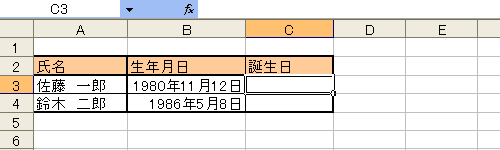
さっそく『 TEXT関数 』を使用したいセル(C3)を選択した状態にしまして、関数の挿入ウィンドウを表示させます。(数式バー横の<fx>ボタン、キーボードよりShift+F3 等)

『 TEXT関数 』は、<関数の分類:文字列操作>内に有りますので、<関数名>に表示されている関数の中からに『 TEXT 』を選択し<OK>ボタンを押してみてください。
そうしますと、以下のようなウィンドウが表示されます。
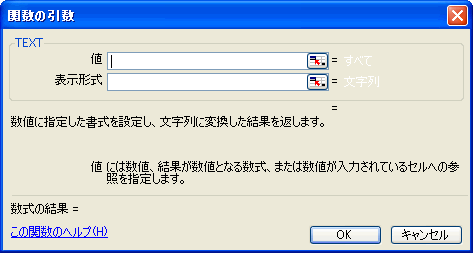
『 TEXT関数 』には、2つの引数が必要であることがわかります。
<値>には、文字列に変換したい値(数値、日付)、または値のあるセル位置を入力します。
今回は成年月日なので、『 B3 』をマウスにて指定、またはキーボードより直接入力します。
<表示形式>には、<値>にて指定した値を、どのような表示形式にて表示したいのかを指定いたします。
ここでは、月と日を抜き出しただけの形式にて表示させたいので、『 mmdd 』と指定いたします。
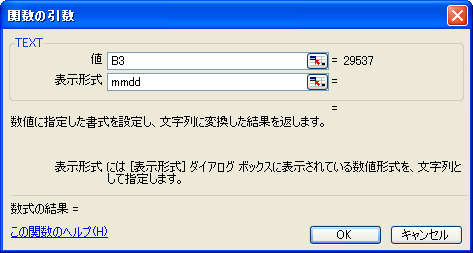
あとは、キーボードからEnterを押すか、<OK>ボタンを押すと生年月日より、月と日を抜き出した文字列が表示されます。
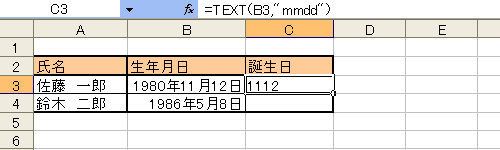
ちゃんと月と日を抜き出しただけの文字列が表示されましたね。
しかし、味気無い感じです。。。
でも、これは『 VLOOKUP関数2 』の説明の為に使いたい図なのです!
おまけみたいな扱いになってしまいましたが、『 TEXT関数 』自体も使い勝手の良い関数でして、覚えておいて損は無いです。
例えばなんですが、文章内にB列にて表示されている生年月日に埋め込み、
佐藤の誕生日は1980年11月12日です。
と、 表示させたい場合、何も考えずに文章内にセルの値を埋め込む為
『 ="佐藤の誕生日は"&B2&"です。" 』
と、入力します。
この埋め込み方法も簡単に説明させていただきますと
『 = 』は、セルに数式を入力する為の宣言みたいなものです。関数指定時には必須でしたよね。
『 "佐藤の誕生日は" 』この『 " 』にて囲われた部分は、数式内に文字列を埋め込む為に使われます。
『 & 』は、文字列と数式を連結する為に使われます。
では、以下の結果を見てみましょう。
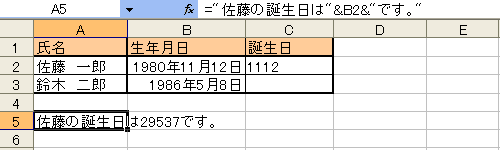
29537という数字はなんでしょうか?
これは、1980年11月12日という日付が、シリアル値という値に変換されて表示された値になします。
シリアル値とは、エクセル(Excel)の日付がもつ値でして、
1900年1月1日の0時がシリアル値『 1』、
1900年1月2日の0時がシリアル値『 2 』を割り当てられていまして、以降1日にちが増えるごとに1加算されていく値です。
1980年11月12日は1900年1月1日から29537日後ってことなんですね。。。まったく知りたくない情報です!
シリアル値ではなく、日付の形式にて表示させる為に使うのがTEXT関数になります。
この場合はセル指定した『 B2 』の部分をTEXT関数にを使用した以下の分に修正すれば大丈夫です。
『 ="佐藤の誕生日は"&TEXT(B2,"yyyy年mm月dd日")&"です。" 』
結果は、以下のようになります。
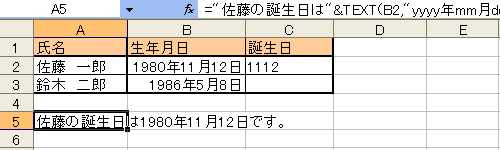
今度は、ちゃんと日付形式にて表示されましたね!
TEXT表示形式の指定方法はいくつか有りますが、簡単なので覚えておけると結構楽に使えると思います。以下に代表的なパターンをご紹介いたします。
変換する値 |
表示形式 |
表示結果 |
|---|---|---|
日付の場合 1999/1/1 |
yy/mm/dd | 1999/01/01 |
| yyyy年m月d日 | 1999年1月1日 | |
| ggge年m月d日 | 平成11年1月1日 | |
| ge/m | H1/1 | |
| m/d(ddd) | 1/1(Fri) | |
| d日aaa曜日 | 1日金曜日 | |
数値の場合 1234567 |
#,##0 | 1,234,567 |
| ¥#,##0 | ¥1,234,567 | |
| 0.1 | 0.000 | 0.100 |
『 TEXT 』関数表記方法
『 = TEXT ( 文字列に変換したい値 , 表示形式 ) 』
| << TODAY関数 | -トップページへ- | -サイドメニューへ- | CONCATENATE関数 >> |